
Es una buena higiene de la computadora borrar sus datos de navegación de vez en cuando. Pero si comparte una computadora, sería mejor hacerlo cada vez que cierre el navegador. Afortunadamente, Microsoft Edge te permite eliminar automáticamente tu historial de navegación.
El navegador web Microsoft Edge en Windows 10 y Mac le permite borrar sus datos personales y de navegación cada vez que sale del navegador. De hecho, Edge también te permite hacer esto con un atajo de teclado . Puede borrar los siguientes conjuntos de datos:
- Historial de navegación
- historial de descargas
- cookies y otros datos del sitio
- imágenes y archivos en caché
- contraseñas
- autocompletar datos de formulario
- permisos del sitio
Puede configurar el proceso de limpieza automática desde el menú Configuración. Para comenzar, abra el navegador Microsoft Edge en su computadora y haga clic en el botón de menú de tres puntos de la barra de herramientas.
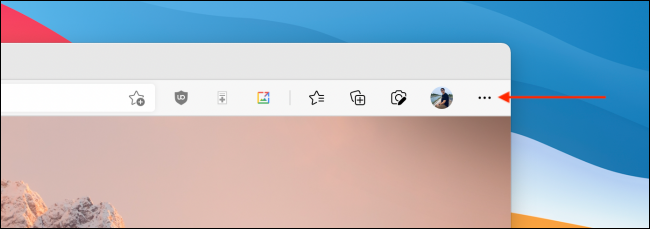
Luego, elija el botón «Configuración».
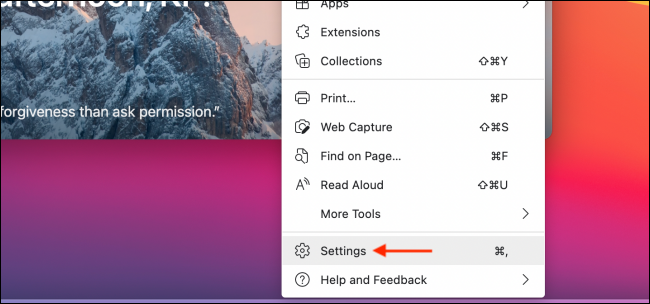
Navegue a la sección «Privacidad, búsqueda y servicios» de la barra lateral, y desde la sección «Borrar datos de navegación», haga clic en la opción «Elija qué borrar cada vez que cierre el navegador».

Verá una lista de todos los tipos de datos que puede borrar al cerrar el navegador. Haga clic en la palanca junto al tipo de datos que desea borrar.
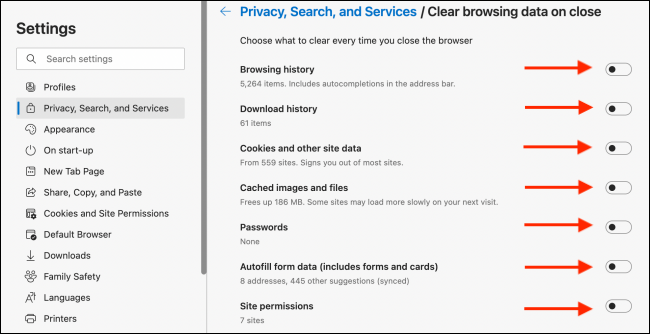
Y eso es. Ha configurado e iniciado el proceso automático. La próxima vez que salga (cierre) el navegador Microsoft Edge y lo vuelva a iniciar, los datos designados se borrarán de la memoria local.
¿Se pregunta por qué algunas de sus pestañas se desvanecen en Microsoft Edge? A continuación, se explica cómo desactivar la función de pestañas para dormir .


